Müəllif:
Randy Alexander
Yaradılış Tarixi:
4 Aprel 2021
YeniləMə Tarixi:
26 İyun 2024

MəZmun
Bu wikiHow sizə Windows və ya Mac kompüterinizdə fotolarınızı vurmaq (izləmək) üçün Adobe Photoshop-dan necə istifadə edəcəyinizi öyrədir.
Addımlar
2-nin 1-ci hissəsi: Odaklanmaq üçün fotoşəkillər hazırlamaq
Fotoşopda izləmək istədiyiniz fotoşəkili açın. Photoshop açıq olduqda vurun Fayl Ekranın yuxarı hissəsindəki menyu çubuğundakı (Fayl) düyməsini vurun Aç ... (Aç ...) və bir şəkil seçin.
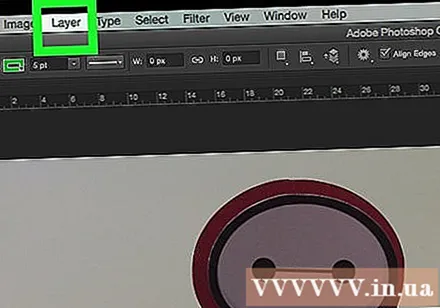
Basın Layer (Sinif) menyu çubuğundadır.
Basın Katmanı təkrarlayın ... (Qatı təkrarlayın ...) sonra basın tamam.
- Yeni təbəqəyə başqa bir ad da verə bilərsiniz, əks halda təbəqəyə "kopiya" adı veriləcəkdir.

Ekranın sağ alt hissəsindəki "Layers" pəncərəsindəki təkrarlanan qatı vurun.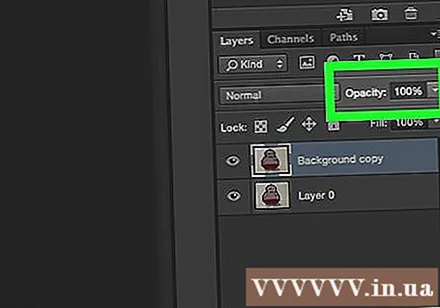
Sahəni vurun "Şəffaflıq:"(Şəffaflıq) Qatlar pəncərəsinin sağ üst hissəsində.
% 50 şəffaflığı təyin edin.
Qatı bağlamaq üçün Qatlar pəncərəsinin yuxarı hissəsindəki asma kilid işarəsini vurun.
Basın Layer menyu çubuğunda.

Basın yeni (Yeni) və sonra vurun Layer ....
Yeni təbəqəyə "İzləmə" adını verin və sonra vurun tamam.

Layers pəncərəsində "Background" etiketli təbəqəni vurun.
Düymələr kombinasiyasına basın Ctrl+← Geri qayıt (PC) və ya ⌘+Sil (Makintoş). Qat ağ bir fon ilə doldurulacaqdır.
- Artıq tərtib pəncərəsində üç təbəqə olmalıdır: Yuxarıdakı "İzləmə" qatı; Təbəqə ortada və ağ alt təbəqədə şəklinizlə kilidlənir. Qatlar bu sırada deyilsə, yuxarıdakı qaydada olduğu kimi düzəltmək üçün siçanı sürükləyin.
2-dən 2-ci hissə: Təsvir üzərində dayanmaq

Pəncərənin yuxarı hissəsindəki "İzləmə" qatına vurun.
Basın Bax Menyu çubuğunda (bax).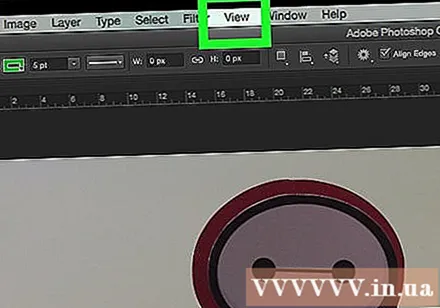

Basın 200% fotonu böyütmək üçün. Basın Yaxınlaşdırmaq və ya Kiçiltmə açılır menyuda Bax və asan fokuslaşmaq üçün görüntüyü düzgün ölçüyə qoyun.
Vuruş üçün bir rəng seçin. Ekranın yuxarı sağ tərəfindəki rəng menyusunda üst-üstə düşən kvadrat düyməni vurun, sonra kvadratların altındakı spektrdəki rəngi vurun. Qalan kvadratı vurun və sonra oxşar bir rəngə vurun.
- Qara və ağ spektrin sağ tərəfindədir.
Pəncərənin sol tərəfindəki Tools menyusundan bir alət seçin.
- Qələm Aləti: başdan sona bərabər sıxlıq və ölçüdə mürəkkəb vuruşları istehsal edir. Bu vasitə, sonunda kiçik vuruşlara getmək üçün uygundur. Qələm Aləti qələm şəklindədir və alətlər menyusunun ikinci ucuna yaxındır. Bir qələm əvəzinə bir fırça işarəsi görürsənsə, fırça şəklinə uzun vurun, sonra vurun Qələm Aləti.
- Fırça aləti: sonunda daha yüngül və dar, ortada daha qaranlıq xətlər yaradır. Yumşaq fırça vuruşları etmək istəyirsinizsə bu vasitə uyğundur. Fırça Aləti bir fırça işarəsinə malikdir və alətlər menyusunun ikinci hissəsinin yuxarı hissəsidir. Bir fırça yerinə bir qələm nişanı görürsünüzsə, qələm nişanına uzun vurun və sonra vurun Fırça aləti.
- Qələm aləti: Hərəkət edə və ya tənzimləyə biləcəyiniz lövbər nöqtələri ilə tənzimlənən yollar yaradır. Pen Tool vuruşlar yaratdıqdan sonra çox dəyişdirmək və ya incəltmək istədiyiniz obyektlər üçün uygundur. Mətnin altındakı fəvvarə qələmi işarəsini vurun T alətlər menyusunda Qələm alətini seçin.
Pəncərənin yuxarı sol hissəsindəki Qələm və Fırça Alətinin parametrlərini tənzimləyin.
- Vuruşun sıxlığını və qradiyentini (artma / azalma və ya sərtlik) tənzimləmək üçün alət işarəsinin yanında açılan qutunu vurun. Qradiyent nə qədər yüksək olsa, vuruş həqiqi bir qələm və ya fırça ilə çəkməyə bənzəyir.
- Fırçanın və ya qələmin forma və xüsusiyyətlərini tənzimləmək üçün ölçü menyusunun sağındakı qovluq işarəsini vurun.
Pəncərənin yuxarı sol hissəsindəki Qələm Aləti parametrlərini tənzimləyin.
- Qələm alətindən oxşayarkən yollar yaratmaq üçün istifadə etmək istəyirsinizsə, ikonanın sağındakı açılan qutunu vurun və vurun. Yol.
İnməyə başlayın. Aləti izləmək istədiyiniz xətt üzərində hərəkət etdirmək üçün siçan və ya trackpad istifadə edin.
- Qələm və Fırça alətlərindən istifadə etmək üçün aləti tıklamağa və fırça vuruşu üzərində sürükləməyə davam edin. Aləti hərəkətə gətirmək və yeni bir vuruşa başlamaq üçün siçan düyməsini buraxın.
- Qələm alətindən istifadə etmək üçün izləmək istədiyiniz görüntünün vuruşunda siçanı şaquli olaraq vurub sərbəst buraxırsınız, başlanğıc və bitmə nöqtələri arasında bir xətt görünəcəkdir. Çox ətraflı əyrilər və ya xətlər ilə daha çox klikə ehtiyacınız olacaq.
Orijinal fotonu gizlədin. İşlərinizi görmək üçün orta təbəqənin yanındakı göz nişanına vurun (orijinal fotoşəkili ehtiva edən qat). Orijinal şəkil yox olacaq və xəritədə göstərdiyiniz şəkil ağ bir fonda görünəcək.
- Bir dəfə, vurun Bax menyu çubuğunda, sonra seçmək üçün vurun 100% fotoya həqiqi ölçüdə baxmaq.
Fotonu saxla. Basın Fayl menyu çubuğunda seçin və seçin Saxla ... (Saxla ...). Sonra fayla bir ad verin və vurun Yadda saxla (Yadda saxla). reklam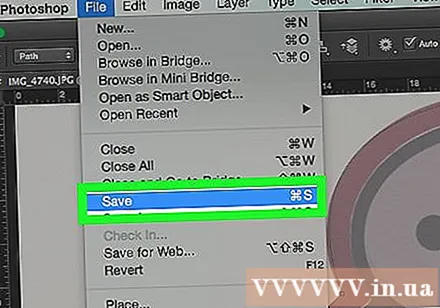
Xəbərdarlıq
- Orijinal fotoşəkillərin sahiblərinin müəllif hüquqlarını başa düşməlisiniz və hörmət etməlisiniz.
- Yalnız gedib başqalarının işlərini kopyalamayın.



